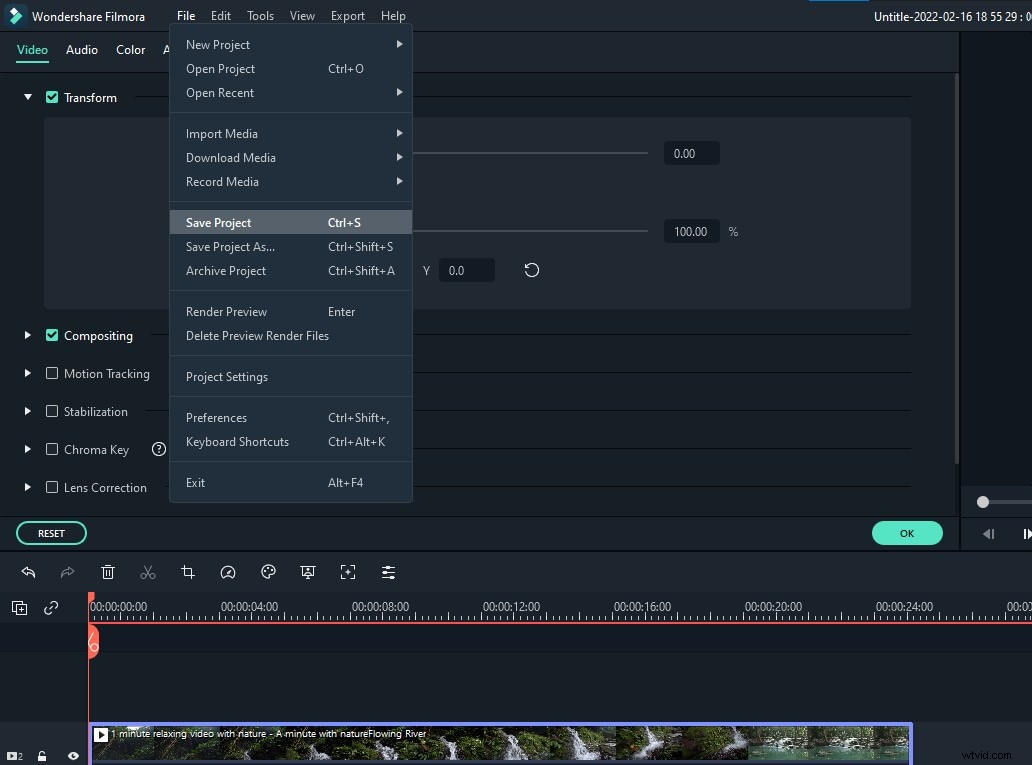Sony Vegas je vysoce užitečná profesionální platforma pro úpravu videa se všemi pokročilými funkcemi. Dodává se s oříznutím/panevem události tlačítko, které lze použít pro rychlé operace, jako je otočení klipu, přiblížení nebo oříznutí. Všechny tyto funkce jsou dobře spravovány na softwarové platformě, takže je mohou snadno používat i začátečníci.
Ačkoli je Sony Vegas nejinteraktivnější a nejvýkonnější platformou pro potřeby všech uživatelů na úpravu videa, je velmi nákladná, protože uživatelé musí za její přístup zaplatit 599,00 USD. Za druhé, lze jej použít pouze na zařízeních Windows, takže pokud hledáte nákladově efektivní a snadno použitelné řešení pro potřeby úpravy videa, bude pro vás Wondershare Filmora tou nejlepší volbou. Tento softwarový nástroj funguje perfektně na zařízeních se systémem Windows i Mac a má všechny výkonné funkce se snadno použitelným rozhraním, ke kterému mají přístup profesionálové i začátečníci. Těm, kteří s triky na úpravu videa teprve začínají, se doporučuje stáhnout si bezplatnou zkušební verzi WonderShare Filmora.
Také by se vám mohlo líbit:Jak přiblížit videa [2 způsoby]
Jak oříznout videa v Sony Vegas (Vegas Pro)?
Níže je několik jednoduchých kroků pro dokončení ořezávání videí v Sony Vegas Pro:
Krok 1:Import videoklipů
Nejprve musíte otevřít software a poté do něj přidat požadovaný videoklip. Lze jej přidat přímo pomocí tlačítka Přidat videoklip nebo jej můžete také přetáhnout do okna časové osy softwaru.
Krok 2:Nyní použijte tlačítko pro posun/oříznutí události, jak je uvedeno níže:
- Jednoduše umístěte svislou čáru na požadovaný klip, který chcete oříznout, a při tomto výběru se barva obrysu automaticky změní na žlutou.
- Nyní stiskněte tlačítko Posunutí/oříznutí události na obrazovce.
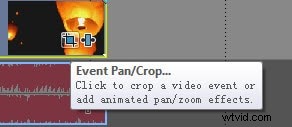
Poznámka:Tlačítko Event pan/Crop není dostupné, pokud používáte Vegas pro 11.
- Velikost videoklipu je také možné upravit z vyskakovacího okna s názvem Video Event FX
- Na obrázku najdete kruh a obdélník. Chcete-li z obrázku přiblížit jakýkoli konkrétní objekt, stačí přetáhnout úchyt z každého rohu obdélníku.
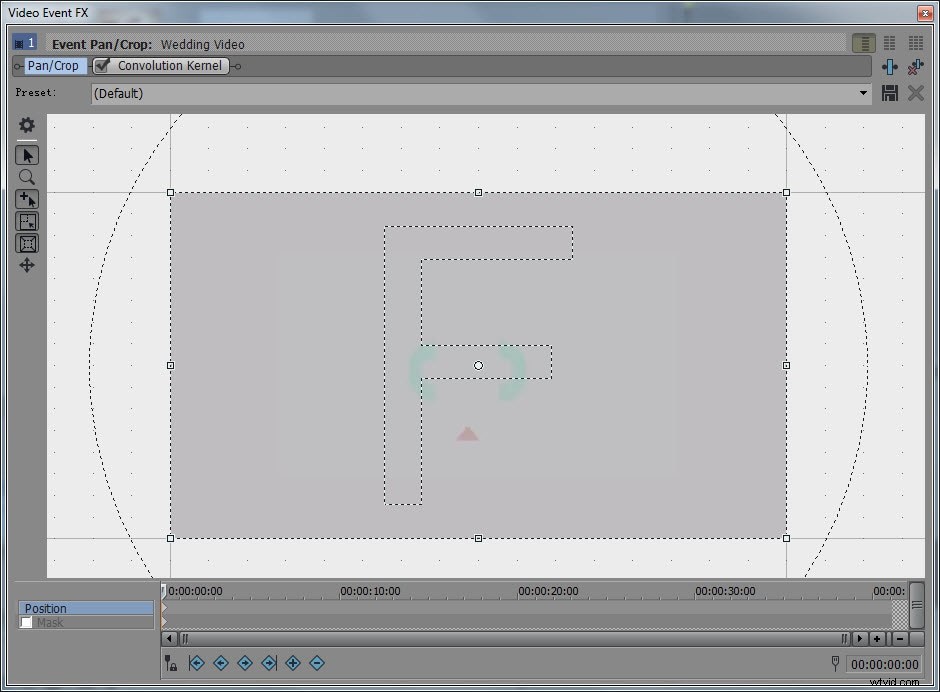
Tipy:
V okně Posun/Oříznutí události je na levé straně k dispozici několik nástrojů.Zobrazit vlastnosti zobrazuje vše o videu včetně polohy, rotace, interpolace klíčových snímků, zdroje a pracovního prostoru. Normální nástroj pro úpravy umožňuje přemisťovat věci. Lupa umožňuje přibližovat a oddalovat videa pouhým kliknutím levým a pravým tlačítkem.
1. Chcete-li zachovat poměr stran video souboru, stačí podržet tlačítko Ctrl a poté přepsat.
2. V případě, že se chcete volně pohybovat po oblasti oříznutí, musíte v okně softwaru vybrat ikonu Move Freely.
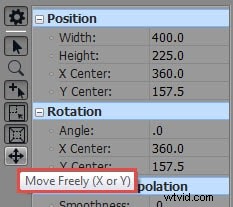
Zde uvidíte malý bod bílé barvy ve středu obrazu; umístěte kurzor na volné místo mezi obdélníkem a kruhem a přetáhněte jej podle potřeby. Váš obrázek se začne otáčet kolem tohoto malého bílého bodu.
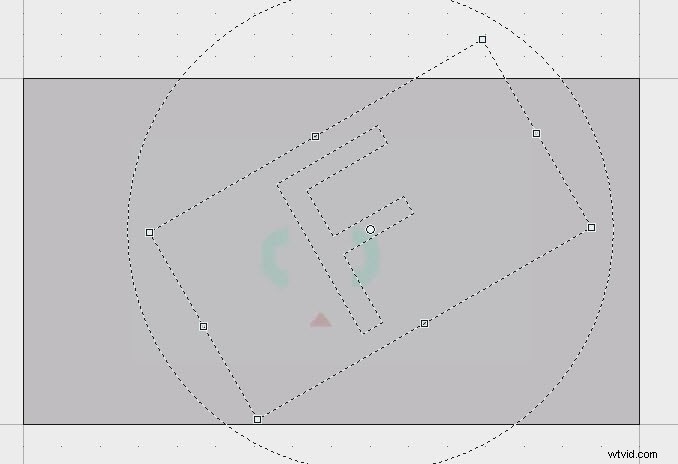
Pokud se vám konečné výsledky nezdají dobré, musíte kliknout pravým tlačítkem na obrázek a vybrat možnost obnovení z rozbalovací nabídky; automaticky odstraní všechny poslední úpravy a váš skutečný obraz bude obnoven.
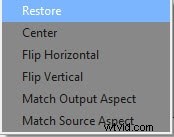
3. Tento softwarový nástroj umožňuje uživatelům oříznout několik konkrétních částí videoklipu podle potřeby.

Krok 3:Uložte projekt
Nakonec, když je úprava videa dokončena, stiskněte tlačítko Uložit, abyste zajistili uložení změn pro budoucnost.
Pokud chcete vytvořit animovaný efekt oříznutí a přiblížení, můžete použít nastavení klíčového snímku ve spodní části okna Event Pan/Crop k jeho nastavení po celou dobu trvání události.
Níže je videonávod o tom, jak oříznout videa ve Vegas Pro, podrobnější informace si můžete prohlédnout v něm.
Snazší způsob oříznutí videa ve Filmoře
Filmora je oblíbeným nástrojem pro amatérské filmaře, kteří chtějí vytvářet krásná videa. Je dostatečně jednoduchý pro začátečníky a dostatečně silný pro profesionály, bez ohledu na úroveň dovedností. Zde je postup oříznutí pomocí softwaru:
Krok 1 :V Wondershare Filmora otevřete video, které chcete upravit. Přetáhněte jej na časovou osu.
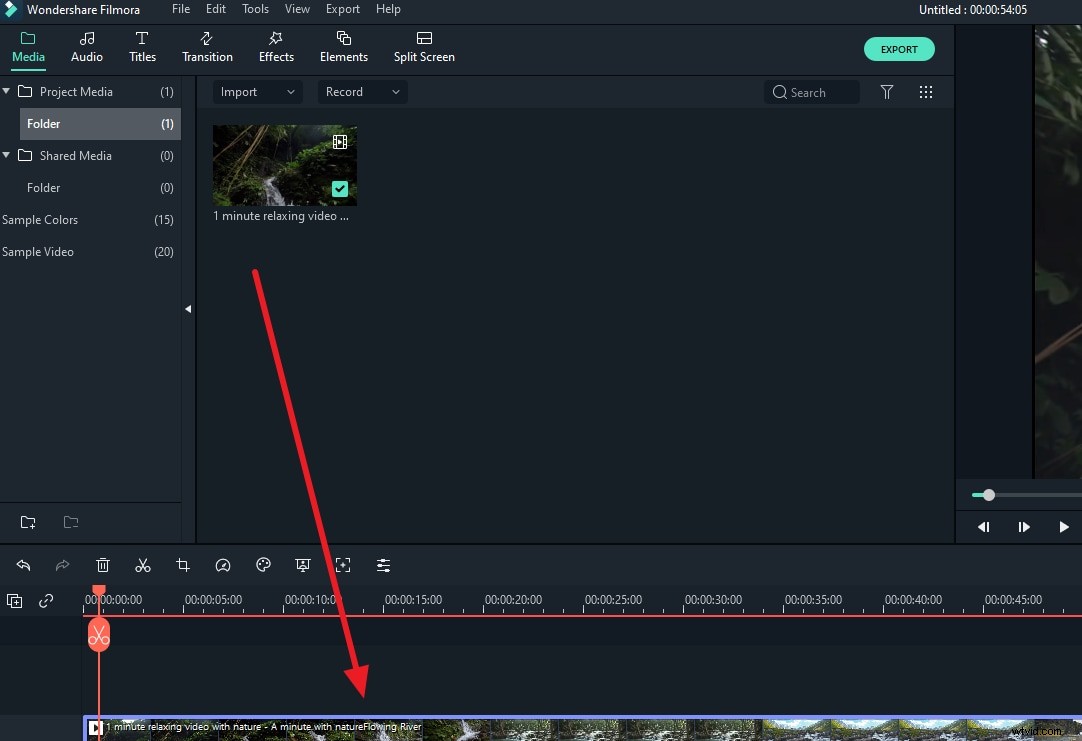
Krok 2 :Vyberte na časové ose segment videa, který vyžaduje oříznutí, a klikněte na možnost „Oříznout a přiblížit“, kterou lze zobrazit v nástrojích v horní části časové osy. Zde se nachází okno oříznutí a zvětšení, které vám umožňuje změnit oblast oříznutí. Pomocí těchto nastavení můžete změnit velikost a formát svého filmu.
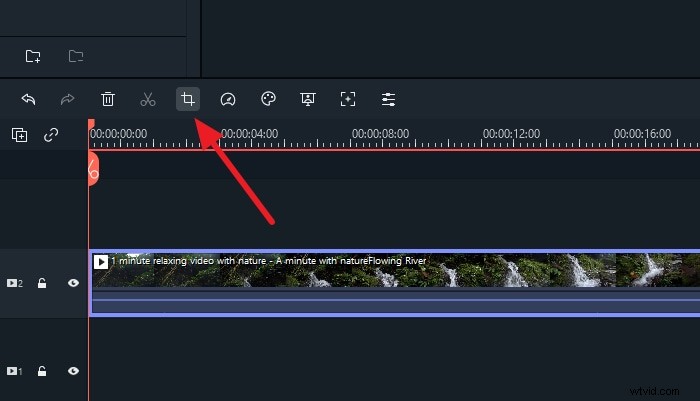
Krok 3 :Po dokončení úprav použijte oříznutí kliknutím na tlačítko 'OK'. Jak můžete vidět, film byl oříznut do určené oblasti.
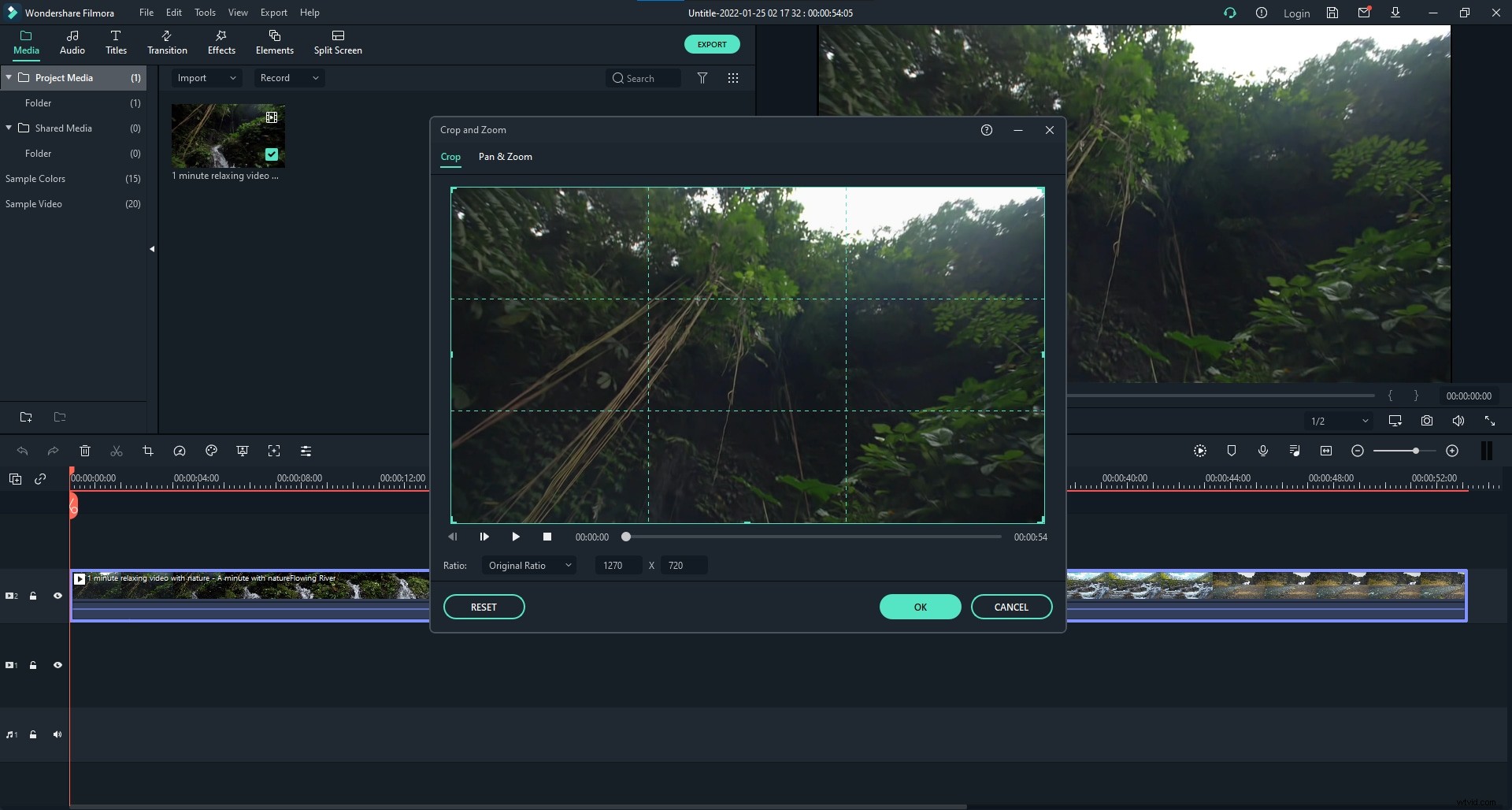
Krok 4 :Nakonec kliknutím na „Uložit“ uložte oříznuté video. Vaše video bylo úspěšně oříznuto! Takže tady to máte, průvodce krok za krokem, jak oříznout filmy pomocí softwaru Wondershare Filmora. Každý může snadno upravit své filmy a uložit je v mnoha formátech bez obětování kvality nebo dat pomocí následujících jednoduchých kroků.